Une situation où l'ordinateur n'est pass'éteint après l'achèvement du travail par logiciel ou par des moyens physiques, est assez courant. Il peut y avoir de nombreuses raisons à ce phénomène, mais la plupart d'entre elles sont liées aux paramètres du système lui-même ou à des problèmes de fonctionnement du matériel informatique. Bien sûr, nous ne serons pas en mesure de prendre en compte tous les plantages et méthodes de dépannage, nous allons donc nous concentrer sur les solutions de base qui aident à résoudre le problème de l'ordinateur qui ne s'éteint pas après avoir cliqué sur Arrêter. Il existe plusieurs façons principales, selon la cause, de l'éliminer.
Pourquoi mon ordinateur ne s’éteint-il pas après l’arrêt
Tout d'abord, vous devez distinguer les problèmes,liés au matériel et à l’environnement logiciel Windows. Avec les ordinateurs portables à cet égard, la situation est plus simple, car dans le schéma d'alimentation, vous pouvez configurer l'action du bouton de mise hors tension (double-clic, par exemple).

Mais souvent la raison en est que pendant longtempsl'ordinateur s'éteint après l'arrêt, il n'est associé qu'à certains programmes s'exécutant en arrière-plan ou à des problèmes avec certains périphériques, dont l'accès pour une raison quelconque n'est pas disponible ou est limité par les services système. Sur cette base, plusieurs méthodes de base pour se débarrasser de ces échecs peuvent être appliquées.
Configuration de l'exécution automatique
La première chose à faire est de terminer la problématiqueprocessus dans le "Gestionnaire des tâches", qui peut être démarré avec la combinaison habituelle à trois doigts Ctrl + Alt + Suppr ou via la console "Exécuter" en entrant la commande taskmgr, où dans la section services, vous devez désactiver l'affichage de Microsoft traite et met fin à tous les autres.

Après cela, dans les versions de Windows inférieures à la dixièmeutilisez la commande msconfig dans le menu Exécuter pour accéder aux paramètres de configuration du système et aux éléments d'exécution automatique de l'onglet approprié. Dans Windows 10, cette commande peut également être utilisée, cependant, pour configurer les paramètres appropriés, l'utilisateur sera redirigé vers l'onglet Gestionnaire des tâches. Dans tous les cas, vous devez décocher tous les processus de démarrage automatique. Vous ne pouvez laisser que l'élément ctfmon, qui répond à l'affichage du changement de langue et de la disposition du clavier dans la barre d'état système (sous Windows 10, ce processus est absent). À la fin de l'action, un redémarrage est effectué. L'astuce est que la situation peut se répéter. L'ordinateur ne s'éteint pas après l'arrêt ou après avoir été invité à redémarrer, alors que dois-je faire? Vous devrez appliquer un arrêt forcé en appuyant longuement sur le bouton d'alimentation de l'ordinateur portable ou de l'unité centrale (sans redémarrage, les modifications apportées ne prendront pas effet).
Après l'arrêt de Windows, l'ordinateur ne s'éteint pas: paramètres de service
Les services système Windows exécutés en arrière-plan, dont l'utilisateur moyen peut même ne pas être au courant, peuvent également être un problème.

Pour les vérifier, utilisez la commandeservices.msc, entré dans la console "Exécuter", puis sur le côté droit de l'éditeur afficher les valeurs du type de lancement pour tous les éléments. En règle générale, la valeur sera définie sur automatique. Cependant, certains d'entre eux peuvent être désactivés ou redémarrés. Ainsi, par exemple, pourquoi avez-vous besoin d'un "Gestionnaire d'impression" si l'imprimante n'est pas installée dans le système? Le processus peut être désactivé sans aucun problème, et vous n'avez même pas besoin d'utiliser la section programmes et composants.
Vous pouvez trouver le service problématique dans le magazineactions système, qui peuvent être appelées dans la section "Système", ou exécutez-le au démarrage de Windows en appuyant sur la touche F8 au démarrage (comme pour le mode sans échec). Dans le cas d'actions avec Windows 10, cette option ne fonctionne pas (vous devrez redémarrer le système en appuyant sur la touche Shift, après quoi vous devrez sélectionner une action).
Pilote de périphérique et problèmes d'alimentation
Si, après de telles actions, l'ordinateur nes'éteint une fois le travail terminé, vous devrez vérifier la fonctionnalité du matériel et des pilotes installés dans le Gestionnaire de périphériques, accessible depuis le Panneau de configuration, via l'administration de l'ordinateur ou en utilisant la commande devmgmt.msc dans le menu Exécuter.
Si les appareils ontproblèmes, les éléments problématiques seront marqués avec des marqueurs jaunes (vous pouvez afficher les pilotes déchargés dans le même journal où il y aura une ligne comme le pilote n'a pas été chargé). Mais le plus souvent, des pannes sont observées avec des cartes réseau, des contrôleurs USB, etc.
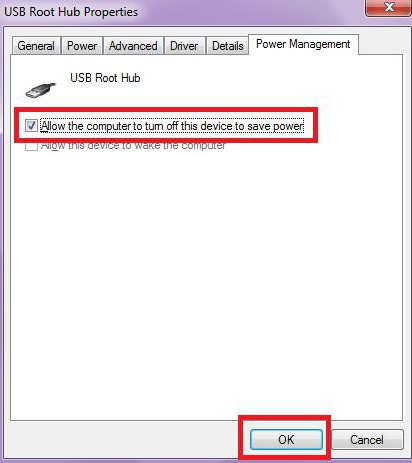
Dans cette situation, vous devez appeler le menu des propriétés, aprèspuis accédez à l'onglet de gestion de l'alimentation, où vous devez spécifier l'autorisation d'éteindre l'appareil pour économiser la consommation d'énergie. Si ce n'est pas le problème, passez à l'étape suivante.
Paramètres et paramètres du registre
Si l'ordinateur ne s'éteint pas une fois terminétravail, vous pouvez essayer de définir certains paramètres dans l'éditeur de registre, qui peuvent être appelés via la commande regedit dans la console Exécuter.

Ici, vous devez trouver le paramètre dans la branche HKLM,responsable de l'heure de fermeture des programmes et du délai d'attente WaitToKillServiceTimeout, et modifiez sa valeur de 20000 (20 secondes) par défaut à 6000 (6 secondes) ou utilisez d'autres valeurs intermédiaires ou inférieures. Après cela, il vous suffit de quitter l'éditeur et de préférence de redémarrer complètement le système d'exploitation.
BIOS
Dans certains cas, cependant, pas toujours, mais cela peuthelp setting dans les paramètres du BIOS du système d'entrée / sortie primaire activé en mode ACPI, pour lequel dans la section Boot est réglé sur Enabled.

Cette méthode convient uniquement aux appareils équipés de FireWire.
Conclusion
Toutes les situations n'ont pas été considérées ici,associée à l'impossibilité de l'arrêt automatique des terminaux fixes et des ordinateurs portables. Néanmoins, au moins une des méthodes, comme le montre la pratique, s'avère efficace. Tout le problème consiste dans un premier temps à découvrir la nature de l'échec, et seulement ensuite à prendre une décision appropriée pour éliminer le problème qui s'est posé.
Au départ, il convient de prêter attention aux problèmes avecpilotes de périphérique et entrées dans le registre système, ainsi que la suppression des éléments de démarrage inutiles, car ils chargent les ressources système à un degré assez élevé et peuvent causer des problèmes de mise hors tension. Dans la gestion de l'alimentation, il est souhaitable de définir les paramètres équilibrés recommandés et non l'économie ou les performances élevées. Parfois ça aide. Cependant, comme déjà mentionné, d'abord la raison, puis la décision.











